Сделайте снимок экрана с помощью Snipping Tool, используя только клавиатуру
Начиная с Windows 10 Creators Update, вы можете сделать снимок экрана, используя только клавиатуру, когда открыт Snipping Tool. Приложение было обновлено для поддержки всех операций захвата с помощью сочетаний клавиш. С новым инструментом Snipping Tool вы можете снимать с клавиатуры весь экран или только его часть (область).
Рекламное объявление
К сделать снимок экрана с помощью Snipping Tool только с клавиатуры, сделайте следующее.
- Откройте инструмент Snipping Tool. Вы найдете его в разделе «Стандартные Windows» в меню «Пуск». Или вы можете просто нажать Победить + Сдвиг + S к начать захват региона напрямую.
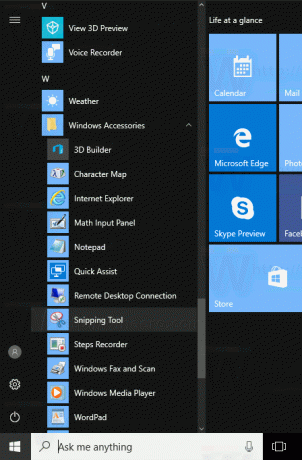
- В Snipping Tool нажмите Alt + N. Приложение позволит вам выбрать тип захвата.
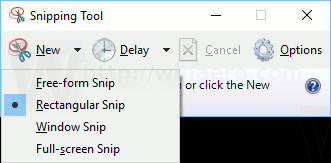
- Нажмите Enter, чтобы подтвердить выбор типа захвата. Экран станет тусклым.
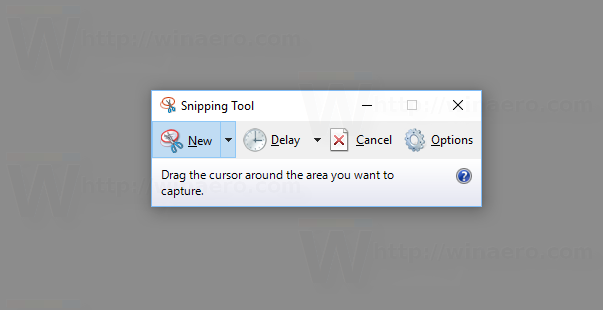
- Теперь нажмите Входить чтобы начать выделение, и используйте клавиши со стрелками на клавиатуре, чтобы выбрать область или окно.

- Нажмите Enter, чтобы подтвердить свой выбор. Он откроется в приложении Snipping Tool.

Вот и все.
Приведенная выше последовательность немного сложна. Его вариант использования предназначен для некоторых редких или чрезвычайных ситуаций, например, когда ваша мышь не работает или когда у вас есть устройство с сенсорным экраном без мыши, но подключена клавиатура. Затем вы можете сделать снимок экрана области экрана, используя только клавиатуру.
Стоит отметить, что Windows 10 предлагает вам несколько других сочетаний клавиш, чтобы сделать снимок экрана без использования сторонних инструментов.
- Классическая функция PrintScreen начиная с Windows 95. Если вы нажмете Снимок экрана на клавиатуре все содержимое экрана будет скопировано в буфер обмена, но не сохранено в файл. Вам нужно открыть Paint, чтобы вставить и сохранить его как файл.
- Alt + Снимок экрана горячая клавиша сделает снимок экрана только активного окна в буфер обмена.
- Нажатие Победить + Снимок экрана захватит весь экран и автоматически сохранит его в файл в папке% userprofile% \ Pictures \ Screenshots. Конечно, вы можете открыть этот файл в Paint для редактирования.
- Нажатие Победить + Сдвиг + S позволит вам захватить выбранную область экрана в буфер обмена.
Итак, что вы думаете об этом изменении в приложении Snipping Tool? Можете ли вы представить себе ситуацию, когда возможность сделать снимок экрана с помощью только вашей клавиатуры была бы вам полезна? Сообщите нам в комментариях.

